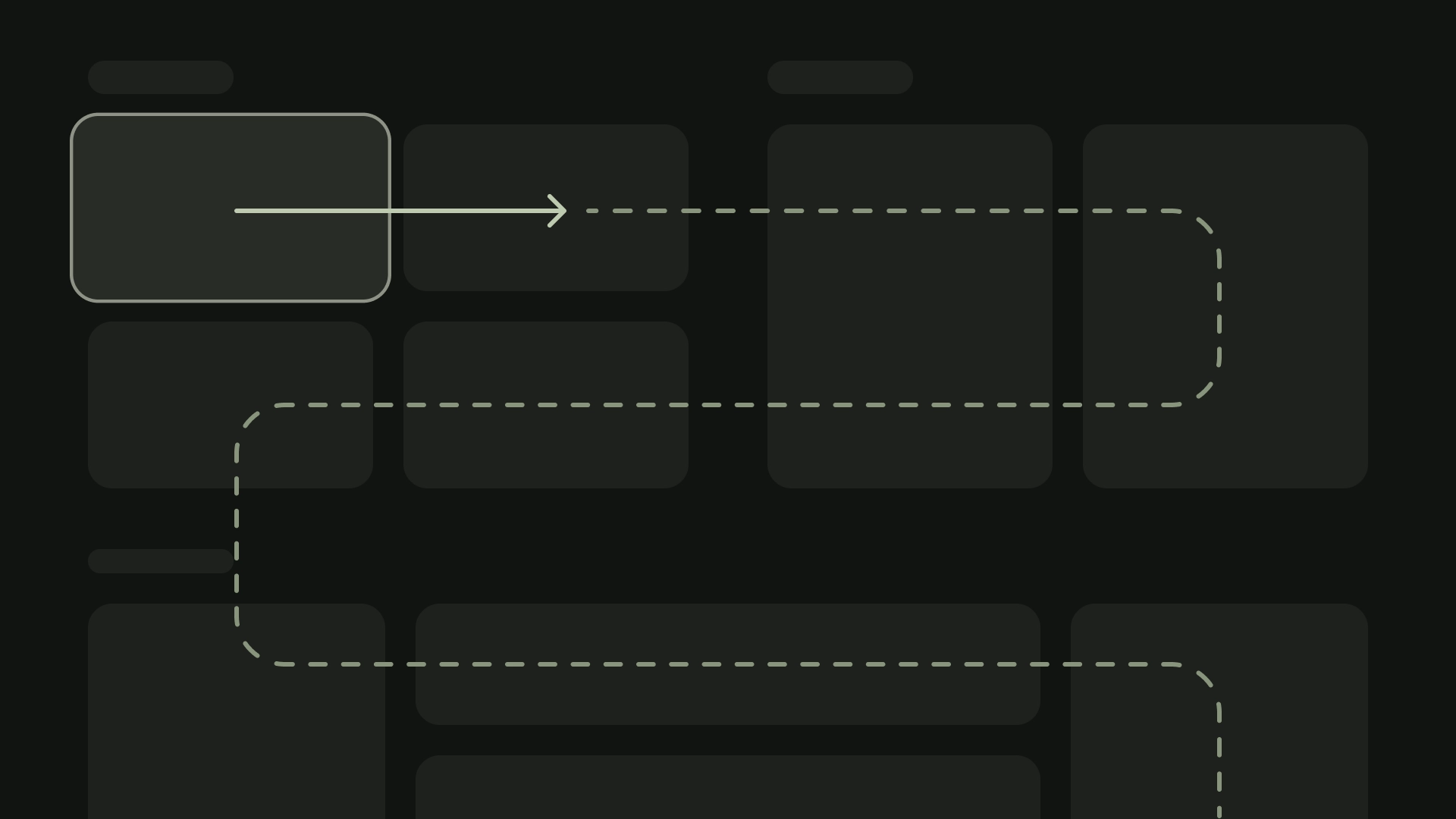במכשירי טלוויזיה יש קבוצה מוגבלת של אמצעי ניווט לאפליקציות. כדי ליצור תוכנית ניווט יעילה בממשק המשתמש של הטלוויזיה, כדאי להביא בחשבון את אמצעי הבקרה המוגבלים האלה ואת האופן שבו המשתמש מנווט באמצעות לחצני השלט הרחוק במקום מסך מגע.
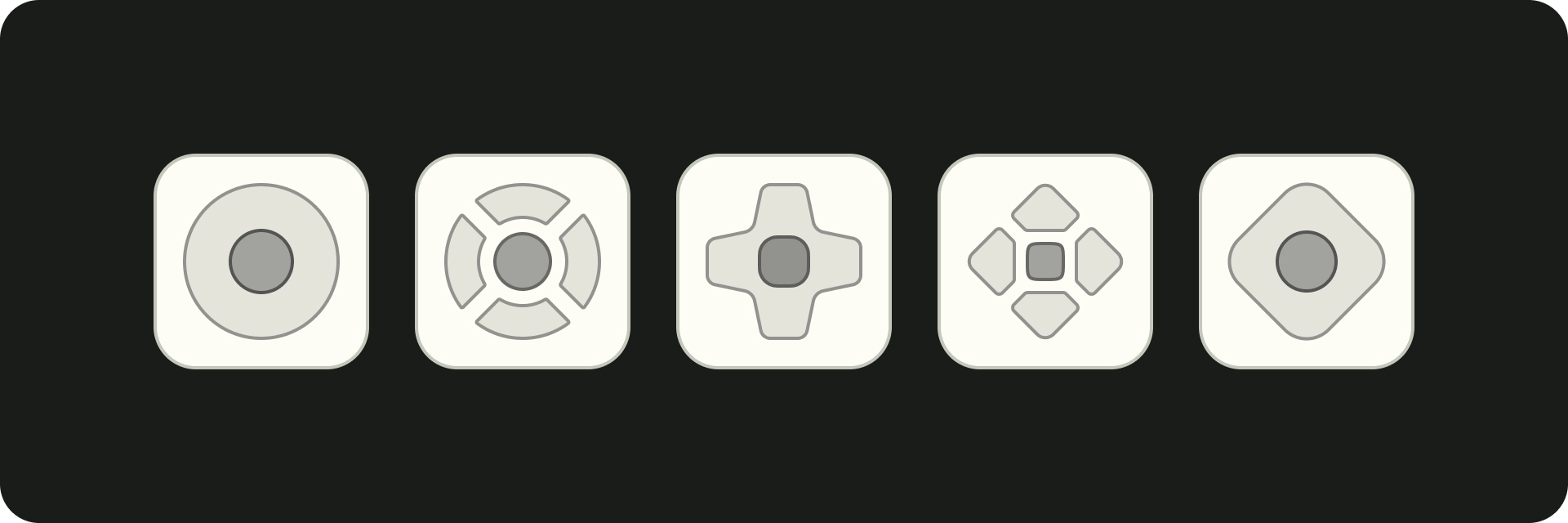
המיטב
- בנגן יש יכולות ניווט מוגבלות – למעלה, למטה, ימינה ושמאלה – לכן חשוב לשים לב לאופן שבו היכולות האלה יכולות להשפיע על עיצוב ממשק המשתמש של האפליקציה.
- הניווט צריך להיות טבעי ומוכר.
- יצירת חוויית ניווט פשוטה באמצעות הלחצן 'חזרה' בשלט הרחוק.
- אם למשתמש אין דרך ישירה להגיע לאמצעי בקרה, כדאי לשקול להעביר אותו.
עקרונות
המטרה היא שהניווט ירגיש טבעי ומוכר, בלי לשלוט בממשק המשתמש או להסיח את תשומת הלב מהתוכן. העקרונות הבאים עוזרים להגדיר בסיס לחוויית משתמש עקבית ואינטואיטיבית באפליקציות לטלוויזיה.
יעיל
כדאי להציג את התוכן במהירות ובקלות. המשתמשים רוצים לגשת לתוכן במהירות, באמצעות מספר מינימלי של קליקים. כדאי לארגן את המידע כך שיופיע במספר המסכים המינימלי.
צפוי
מומלץ לפעול לפי השיטות המומלצות וההמלצות כדי שהניווט יהיה צפוי למשתמשים. אין להמציא מחדש דפוסי ניווט ללא צורך, כי זה מוביל לבלבול ולחוסר יכולת לחזות את ההתנהלות.
אינטואיטיבי
חשוב שהניווט יהיה פשוט מספיק כדי לתמוך בצורה חלקה בהתנהגויות נפוצות של משתמשים. אל תוסיפו שכבות מיותרות של ניווט כדי לא להקשות על המשתמשים.
שלט רחוק
יש מגוון סוגים של פקדים, החל משלט רחוק מינימליסטי ועד לפקדים מורכבים למשחקים. כל הבקרים כוללים משטח כיוון (D-pad) וגם לחצני בחירה, דף הבית וחזרה. לחצנים אחרים משתנים בהתאם לדגם.
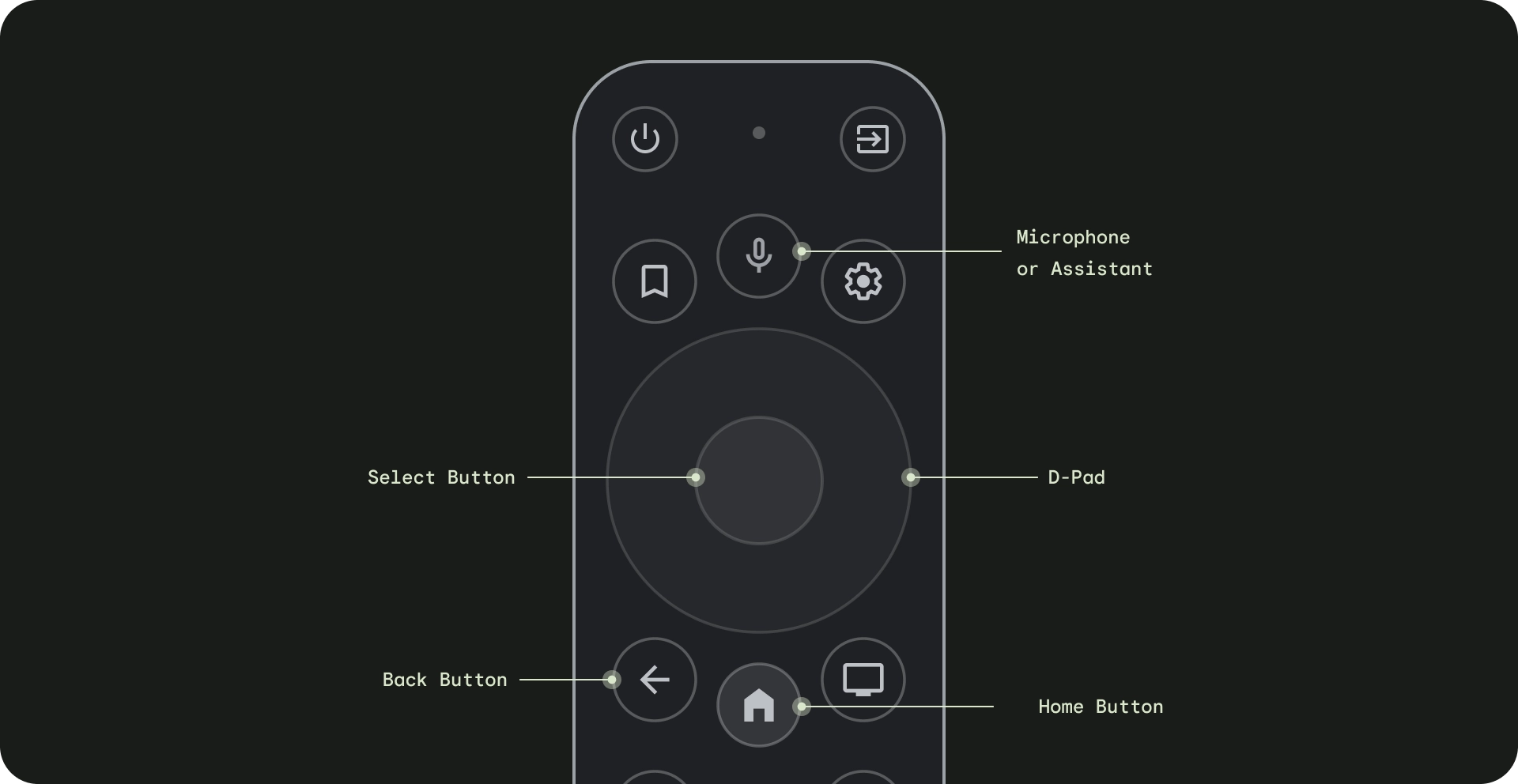
- לחצן כיוונים (D-pad) – שיטת הניווט הראשית בטלוויזיה היא באמצעות לחצן הכיוונים, שכולל לחצני חומרה לכיוונים למעלה, למטה, שמאלה וימינה.
- לחצן בחירה – לבחירת הפריט במסך שבו מופיע המיקוד. אפשר ללחוץ לחיצה ארוכה כדי להציג אפשרויות נוספות.
- לחצן הבית – מעביר את המשתמש למסך הבית של המערכת.
- לחצן 'הקודם' – מאפשר למשתמשים לחזור לתצוגה הקודמת.
- לחצן המיקרופון – מפעיל את Google Assistant או קלט קולי.
ניווט באמצעות לחצני החיצים (D-pad)
במכשיר טלוויזיה, המשתמשים מנווטים באמצעות לחצן D מרובע: למעלה, למטה, שמאלה וימינה. כדי ליצור אפליקציה אופטימלית לטלוויזיה, כדאי לתכנן סכימה של ניווט שבה המשתמש יוכל ללמוד במהירות איך להשתמש באפליקציה באמצעות ארבעת מקשי החיצים. באמצעות לחצן ה-D אפשר להעביר את המיקוד מרכיב אחד לרכיב הקרוב ביותר בכיוון המתאים.
כדי לבדוק אם הניווט באפליקציה פועל היטב עם פס ההזזה בטלוויזיה, כדאי לבדוק את הדברים הבאים:
- מוודאים שהמשתמש יכול לנווט לכל הרכיבים במסך שאפשר להתמקד בהם.
- חשוב לוודא שכיוון הניווט פשוט וצפוי.
- ברשימות שאפשר לגלול בהן, חשוב לוודא שאפשר לגלול ברשימה כולה באמצעות לחצני החיצים למעלה ולמטה ב-D-pad, ושאפשר לבחור כל פריט ברשימה.
כפתור 'דף הבית'
לחיצה על כפתור הבית תמיד מחזירה את המשתמש למסך הבית או למרכז האפליקציות של Google TV. האפליקציה הנוכחית תושעה ברקע כברירת מחדל.
לחיצה ארוכה על לחצן הבית מציגה את לוח הבקרה של המערכת ב-Google TV ואת רשת האפליקציות ב-Android TV. התנהגות ברירת המחדל עשויה להשתנות בהתאם ליצרן.

הכפתור "הקודם"
כדי לשמור על עקביות בין האפליקציות בפלטפורמה, חשוב לוודא שההתנהגות של לחצן החזרה לאחור תואמת להנחיות האלה.
שימוש בהתנהגות צפויה של כפתור 'הקודם'
כדי ליצור חוויית ניווט צפויה, כשהמשתמש מקשיב על לחצן החזרה בשלט הרחוק, הוא מועבר ליעד הקודם. אם המשתמש ימשיך ללחוץ על לחצן החזרה, הוא אמור להגיע למסך הבית או למרכז האפליקציות של Google TV.
אפליקציה עם סרגל ניווט בחלק העליון
המשתמש חוזר לחלק העליון של הדף על ידי גלילה מהירה, והמיקוד מועבר לתפריט.
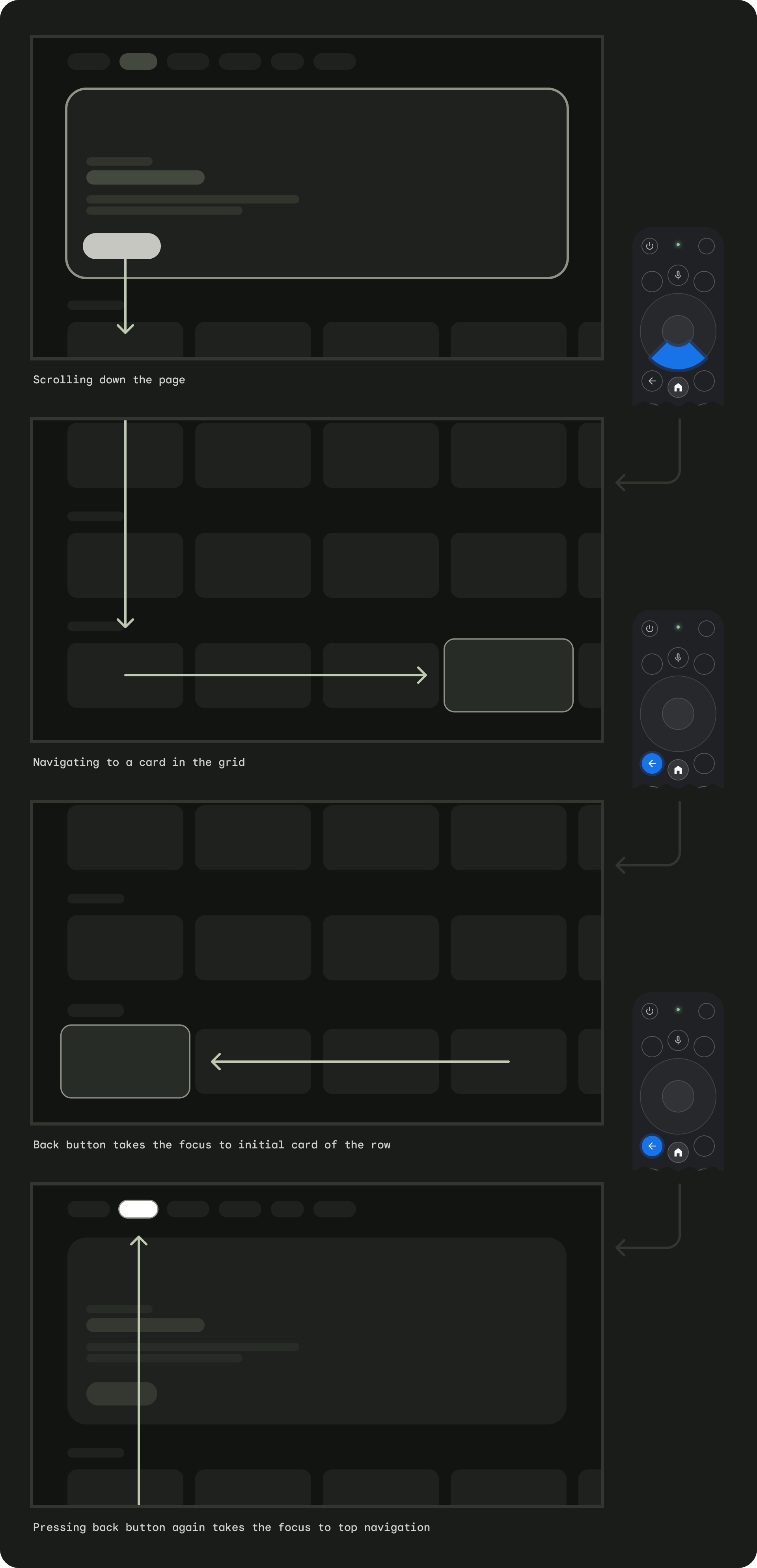
אפליקציה עם ניווט שמאלה
תפריט הצד ימין מופעל והמיקוד של המשתמש עובר לפריט התפריט הפעיל.

חשוב לוודא שכפתור החזרה לאחור לא מוגבל על ידי מסכי אישור או שהוא לא חלק ממעגל אינסופי.
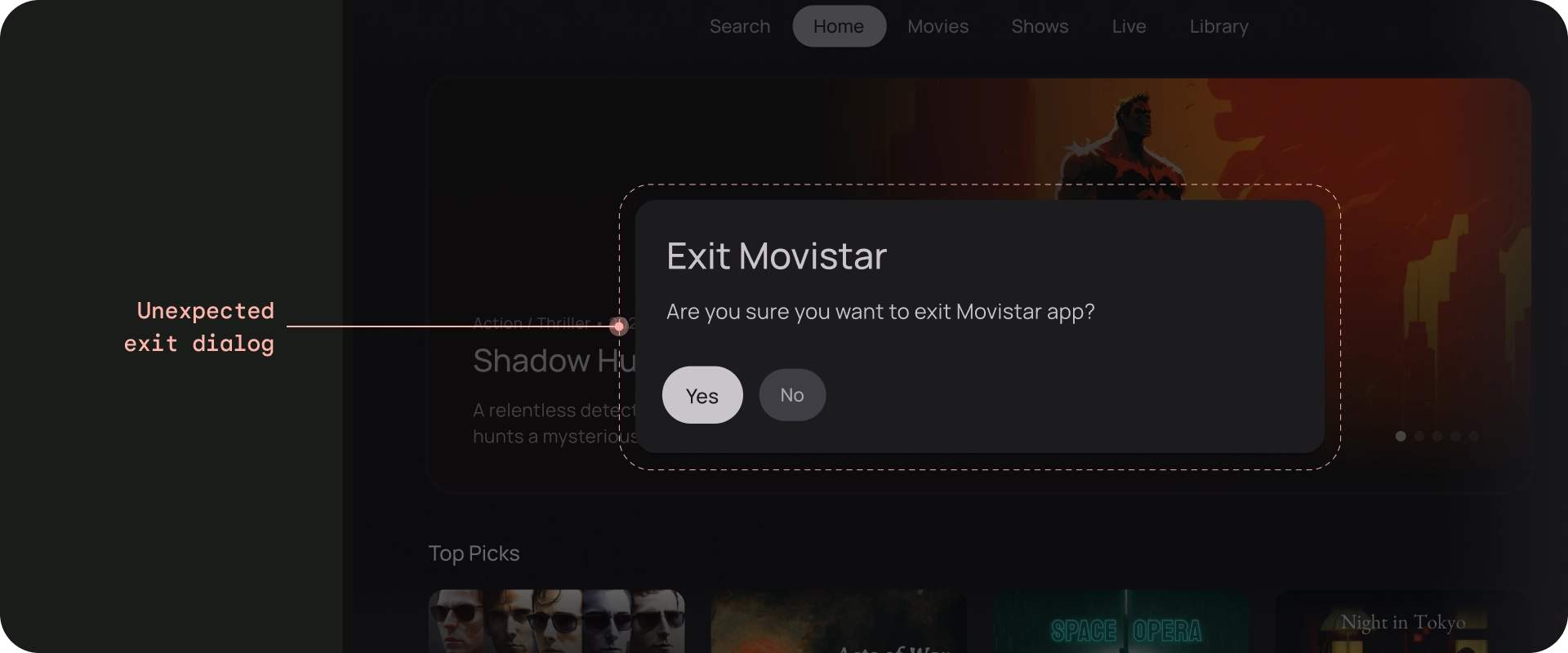
מה אסור לעשות
לא להציג לחצן חזרה
בניגוד למכשירים ניידים, כפתור החזרה אחורה בשלט הרחוק משמש לניווט אחורה בטלוויזיה. אין צורך להציג במסך לחצן חזרה וירטואלי.
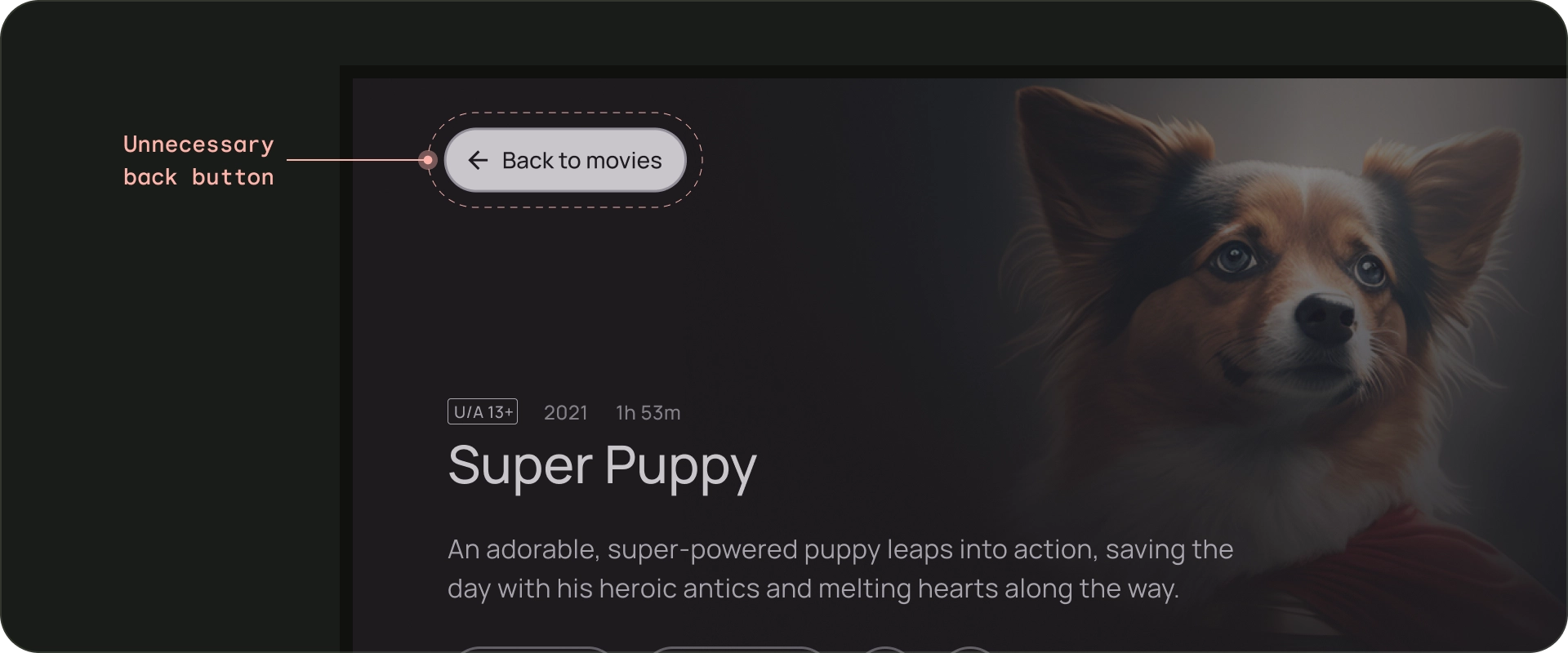
מה אסור לעשות
הצגת כפתור ביטול, אם צריך
אם הפעולות היחידות שמוצגות הן פעולות אישור, פעולות הרס או פעולות רכישה, מומלץ להוסיף לחצן ביטול שיחזיר את המשתמש ליעד הקודם.
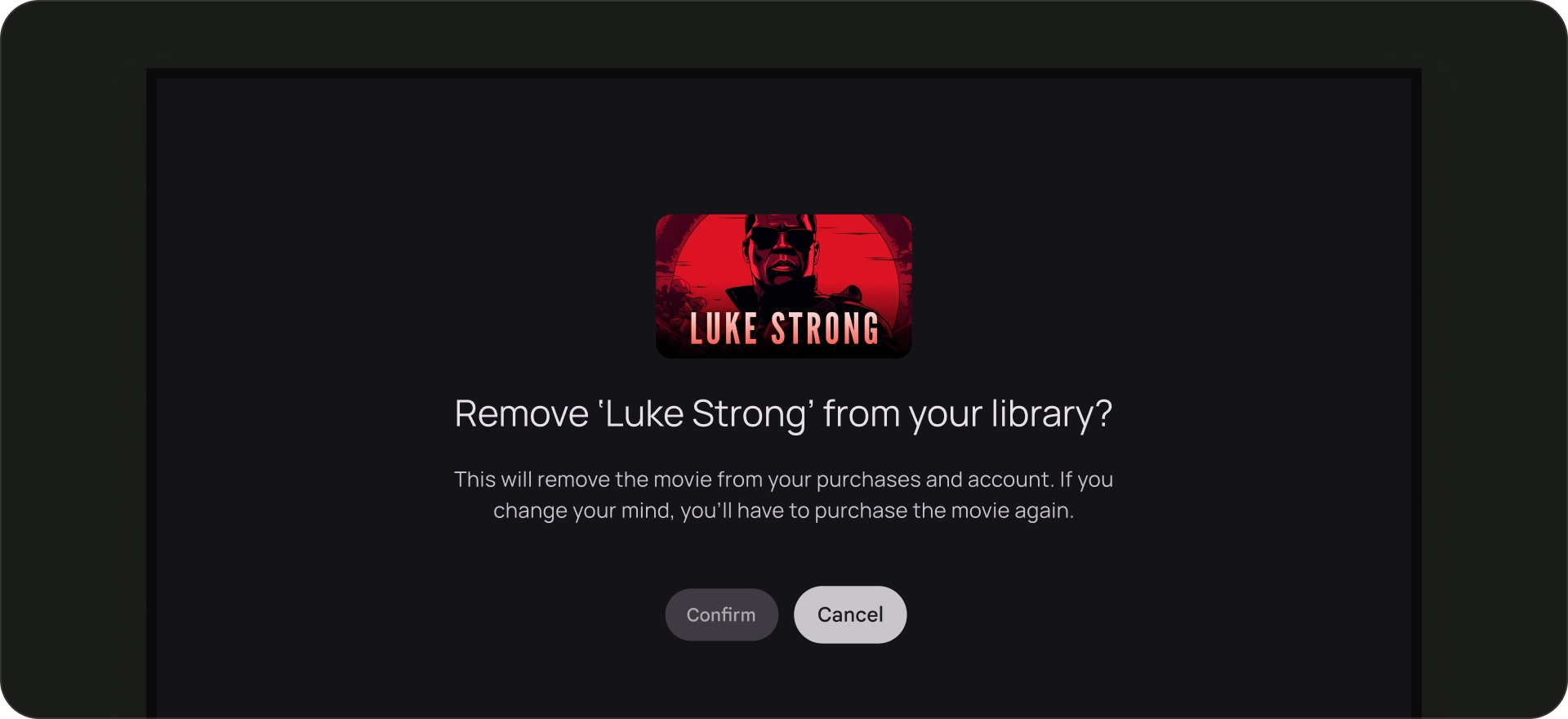
מה צריך לעשות
ארכיטקטורת הניווט
יעד התחלה קבוע
המסך הראשון שמופיע למשתמש כשהוא מפעיל את האפליקציה ממרכז האפליקציות הוא גם המסך האחרון שמופיע למשתמש כשחוזרים למרכז האפליקציות אחרי שלוחצים על לחצן החזרה.
קישורי עומק מדמים ניווט ידני
בין שמדובר בקישורי עומק ובין שמדובר בניווט ידני ליעד ספציפי, המשתמשים יכולים להשתמש בלחצן החזרה כדי לנווט מכל מקום באפליקציה ליעד ההתחלה.
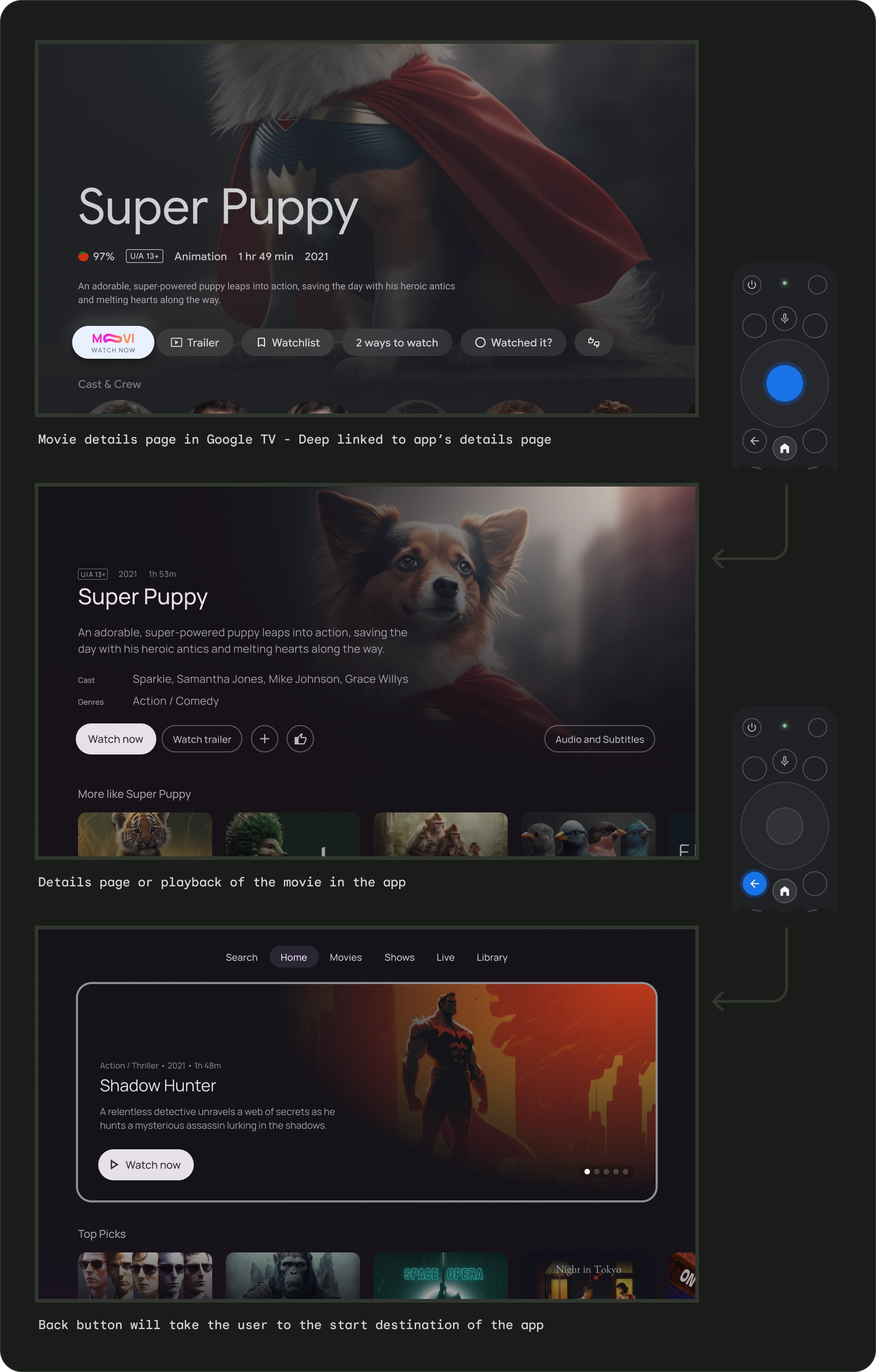
קישור עומק לאפליקציה מאפליקציה אחרת מדמה ניווט ידני. לדוגמה, אם המשתמש עובר ישירות לדף פרטים באפליקציית Moviestar מ-Google TV ואז לוחץ על הלחצן 'הקודם', הוא מועבר לדף הבית של אפליקציית Moviestar.
ניקוי הנתיב לכל הרכיבים שניתן להתמקד בהם
אפשר לאפשר למשתמשים לנווט בממשק המשתמש עם כיוון ברור. אם אין דרך ישירה להגיע לרכיב בקרה, כדאי לשקול להעביר אותו.
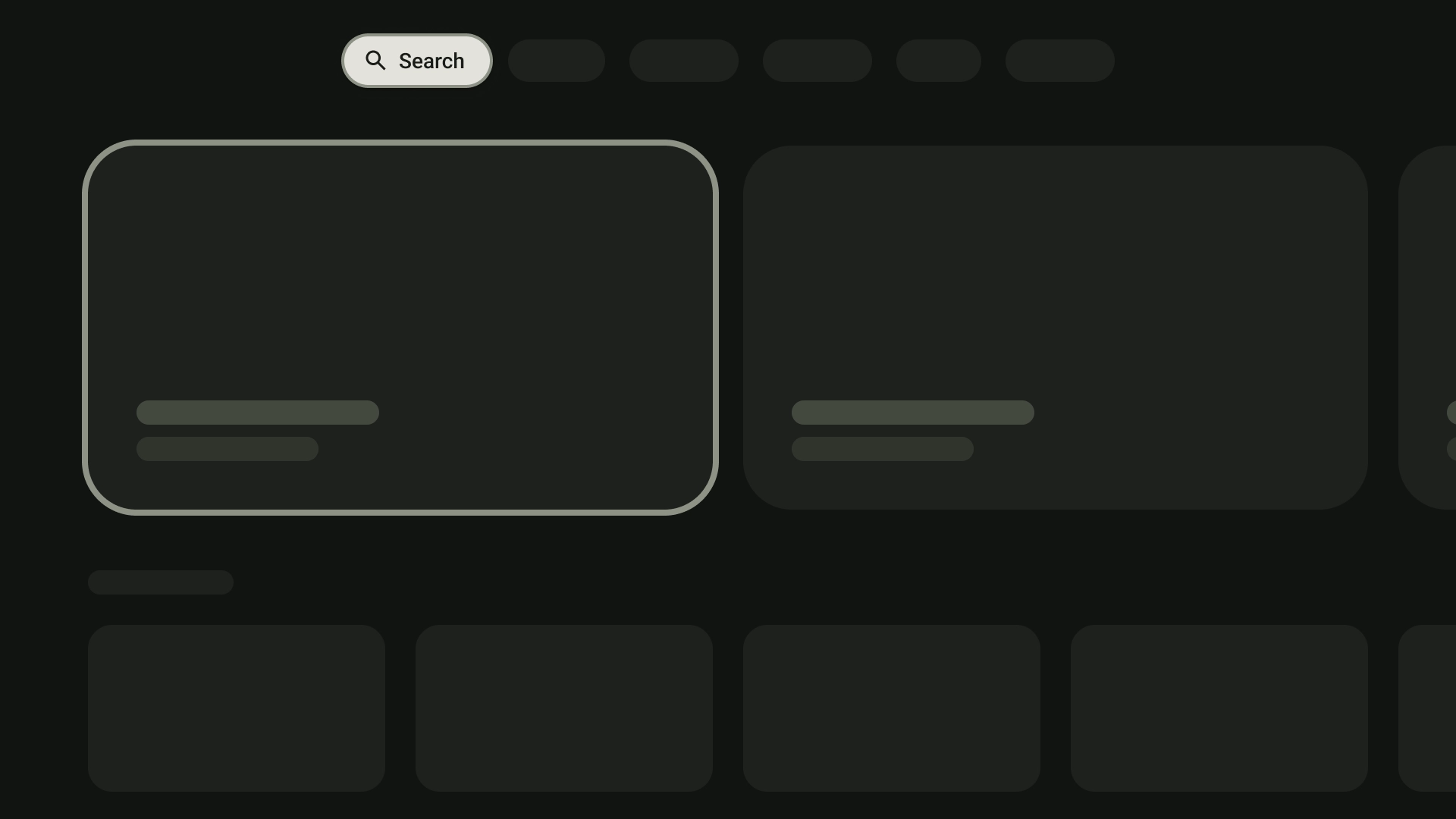
מה צריך לעשות
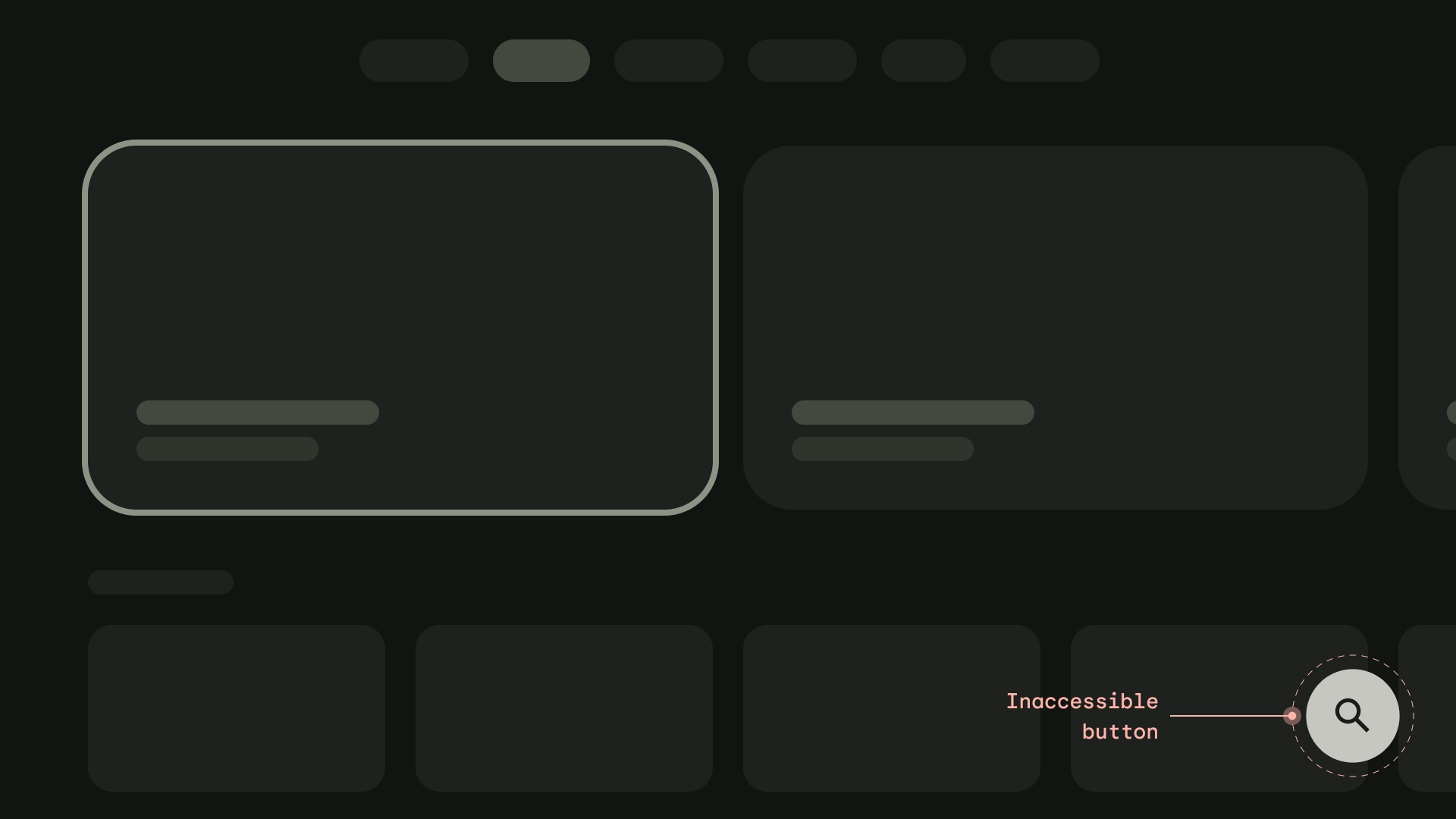
מה אסור לעשות
Axis
כדאי לתכנן את הפריסה כך שתתמקדו בצירים האופקיים והאנכיים. כדאי לתת לכל כיוון פונקציה ספציפית כדי לנווט במהירויות גבוהות בהיררכיות גדולות.
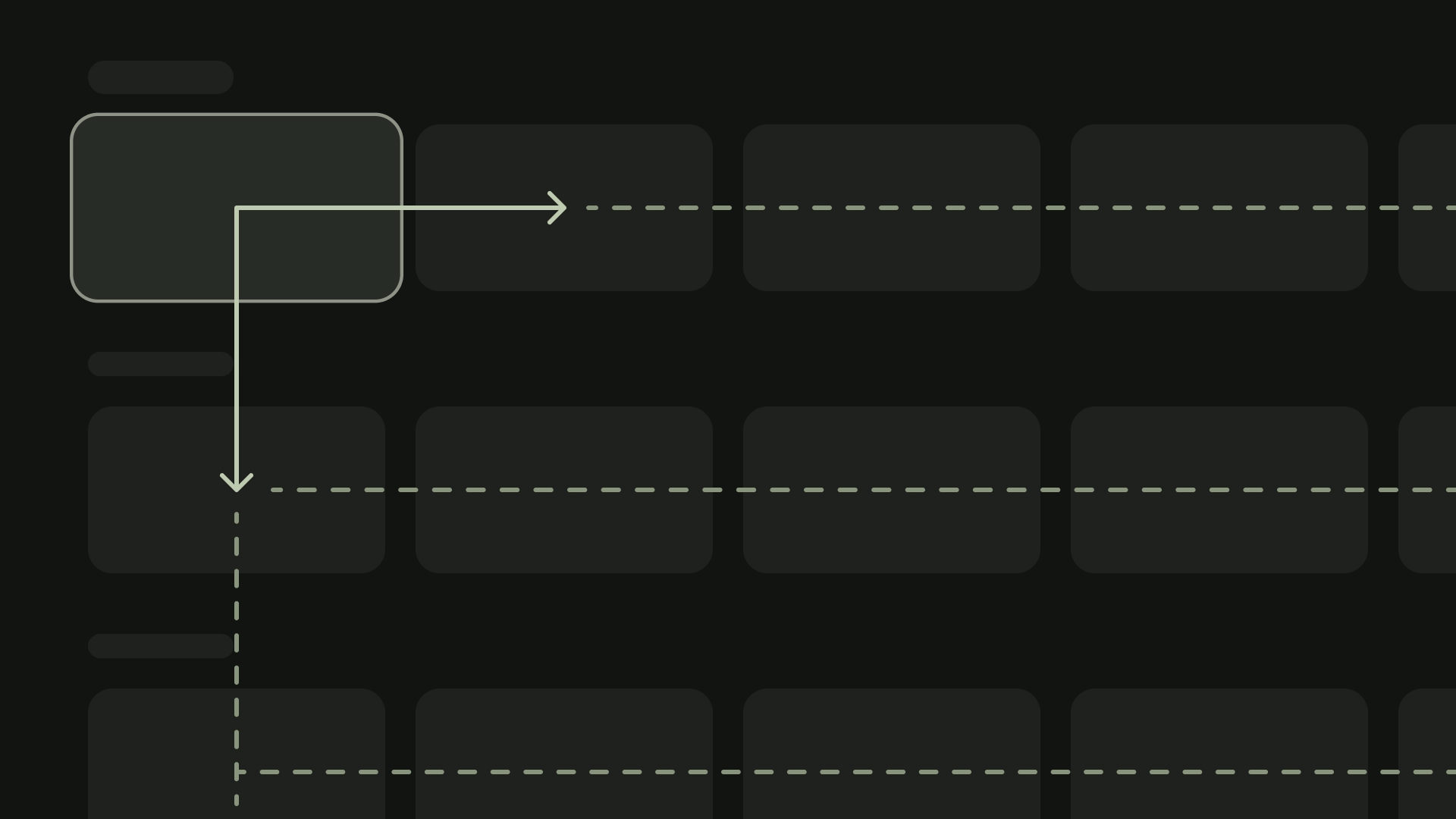
מה צריך לעשות